1.安装laravel idea插件实现自动导入命名空间;2.配合php intelephense增强php代码理解;3.配置settings.json提升识别效果;4.使用composer autoload确保类正确加载;5.手动触发快捷键添加use语句;6.通过laravel ide helper解决facades识别问题;7.配置files.exclude隐藏辅助文件;8.重启vscode并清除缓存;9.利用php cs fixer处理重复use声明;10.禁用冲突插件并定期格式化代码。正确配置后vscode可智能导入命名空间、识别facades并避免重复声明问题。
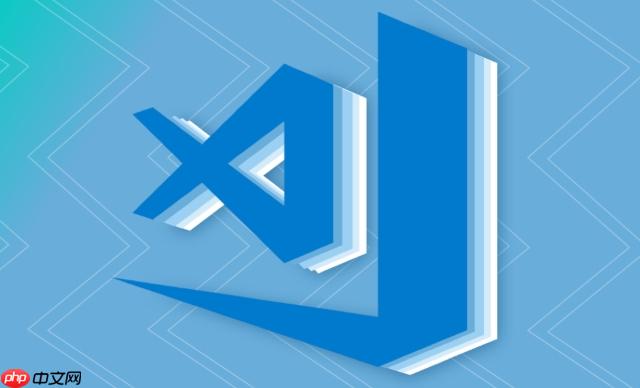
用 VSCode 配置 Laravel 自动导入命名空间,核心在于利用合适的插件,让编辑器帮你处理那些繁琐的 use 声明。它能显著提升开发效率,避免手动引入导致的错误。
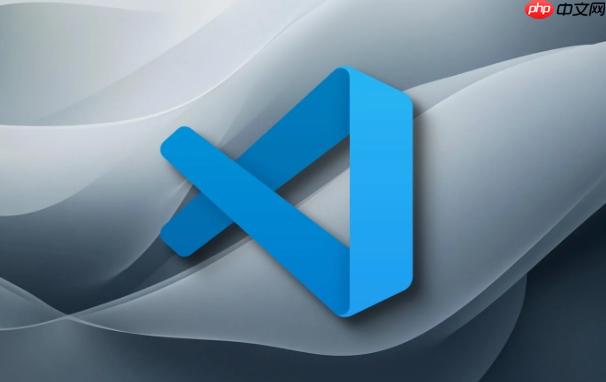
解决方案:
-
安装 Laravel idea 插件: 虽然是付费插件,但 Laravel Idea 提供了非常强大的 Laravel 开发支持,包括自动完成、代码生成、导航、重构等等,其中就包括自动导入命名空间。安装后,它会自动检测你的 Laravel 项目,并根据上下文提供智能的命名空间建议。
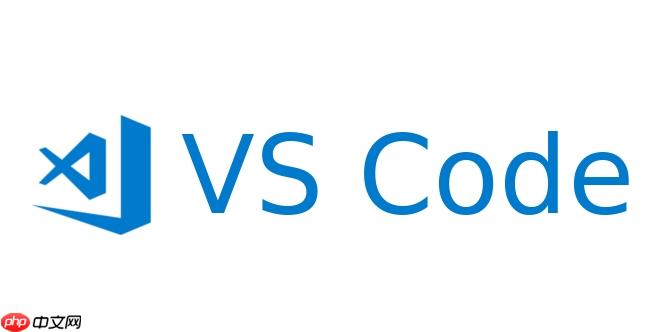
-
安装 PHP Intelephense 插件: 这是一个免费且强大的 PHP 语言支持插件,它提供了代码补全、定义跳转、查找引用、代码格式化等功能。虽然它本身不专门针对 Laravel,但它能很好地理解 PHP 代码,并提供准确的命名空间建议。
-
配置 VSCode 的 settings.json: 即使安装了插件,也可能需要进行一些配置才能达到最佳效果。打开 VSCode 的设置(File -> Preferences -> Settings),搜索 php.suggest.basic,确保它被启用。如果使用 PHP Intelephense,可以尝试添加以下配置:
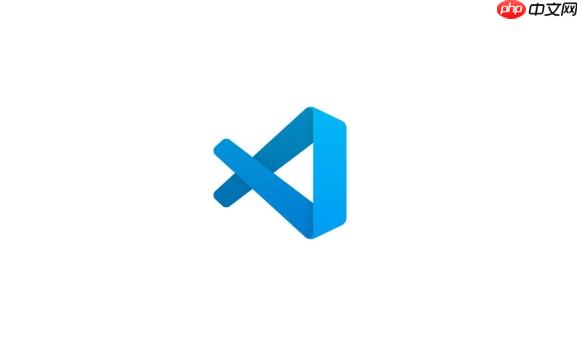
{ "intelephense.environment.includePaths": [ "vendor/*/*" ] }这个配置告诉 Intelephense 在 vendor 目录下查找类定义,从而更好地提供命名空间建议。
-
使用 Composer Autoload 功能: Laravel 依赖 Composer 的自动加载机制。确保你的 composer.json 文件配置正确,并且运行过 composer install 命令。这样,VSCode 才能正确识别项目中的类。
-
手动触发自动导入: 有些插件可能不会自动导入所有需要的命名空间。你可以尝试在代码中输入类名,然后按下 Ctrl + . (windows/linux) 或 Cmd + . (macos) 触发代码操作菜单,看看是否有 “Add use statement” 或类似的选项。
Laravel Idea 的自动导入确实很智能,但 PHP Intelephense 配合适当的配置也能提供不错的效果。关键在于找到适合自己工作流的工具。
如何解决 VSCode 无法识别 Laravel Facades 的问题?
Laravel Facades 本质上是访问服务容器中对象的静态代理。VSCode 识别 Facades 的关键在于让编辑器知道这些静态方法的实际指向。
-
使用 Laravel Idea: 再次强调,Laravel Idea 在这方面做得非常好。它能够理解 Laravel 的 Facade 机制,并提供准确的代码补全和类型提示。
-
安装 Laravel IDE Helper: 这是一个 Composer 包,可以生成 IDE 友好的代码提示。
-
首先,通过 Composer 安装:
composer require --dev barryvdh/laravel-ide-helper
-
然后,生成 IDE Helper 文件:
php artisan ide-helper:generate php artisan ide-helper:meta
这会生成 _ide_helper.php 和 .phpstorm.meta.php 文件,它们包含了 Facades 的类型信息。
-
-
配置 VSCode 的 files.exclude: 将生成的 IDE Helper 文件添加到 files.exclude 中,避免在搜索和文件列表中显示它们:
{ "files.exclude": { "_ide_helper.php": true, ".phpstorm.meta.php": true } } -
重启 VSCode: 重启编辑器,让它重新加载项目并识别新的类型信息。
如果仍然遇到问题,可以尝试清除 VSCode 的缓存(View -> Appearance -> Toggle Developer Tools,然后在 console 中输入 window.localStorage.clear() 并重启 VSCode)。
如何解决自动导入命名空间时出现重复 use 声明的问题?
重复的 use 声明通常是因为编辑器或插件没有正确处理已存在的导入。
-
检查插件配置: 确保你使用的插件没有启用 “always add use statement” 或类似的选项。有些插件会不加判断地添加 use 声明,导致重复。
-
使用代码格式化工具: PHP CS Fixer 是一个流行的 PHP 代码格式化工具,它可以自动整理 use 声明,删除重复项,并按照一定的规则排序。
-
首先,通过 Composer 安装:
composer require --dev friendsofphp/php-cs-fixer
-
然后,创建一个 .php-cs-fixer.dist.php 配置文件:
<?php use PhpCsFixerConfig; use PhpCsFixerFinder; $finder = Finder::create() ->in(__DIR__) ->exclude('vendor'); $config = new Config(); return $config->setRules([ '@PSR12' => true, 'ordered_imports' => ['sort_algorithm' => 'alpha'], 'no_unused_imports' => true, ]) ->setFinder($finder); -
最后,运行 PHP CS Fixer:
./vendor/bin/php-cs-fixer fix
-
-
手动检查代码: 有时候,重复的 use 声明是由于手动添加造成的。仔细检查代码,删除多余的 use 声明。
-
禁用冲突的插件: 如果安装了多个提供自动导入命名空间功能的插件,可能会发生冲突。尝试禁用其中一些插件,看看问题是否解决。
我曾经遇到过类似的问题,最终通过配置 PHP CS Fixer 并定期运行它,有效地解决了重复 use 声明的问题。虽然需要一些额外的配置,但它可以保持代码的整洁和一致性。



















